페이스북 스토리 만드는 방법

페이스북 스토리는 만드는 재미가 있습니다. 안드로이드 기기와 컴퓨터에서 스토리를 만드는 방법을 소개합니다.

Android는 21세기에 가장 크고 가장 인기 있는 기술 중 하나입니다. 모든 사람이 거의 모든 작업, 특히 웹 브라우징을 하는 데 사용합니다. 하지만 당신도 모르는 사이에 당신의 와이파이가 끊기고 당신의 안드로이드가 당신의 제한된 모바일 데이터로 자동 전환되는 것이 싫지 않습니까? 당신이 그것을 알기도 전에, 당신은 약 15분 만에 전체 월간 데이터 요금제를 소진했습니다. 매우 답답할 수 있습니다.
고맙게도 이런 일이 발생하지 않도록 하는 몇 가지 옵션이 있습니다. 안드로이드에는 '데이터 사용량'이라는 기능이 있어 모바일 데이터와 WiFi 모두에서 안드로이드의 데이터 사용량을 제한하고 모니터링할 수 있습니다. 더 자세히 살펴보겠습니다.
앱을 열면 서버에 대한 연결을 확인합니다. 휴대전화가 일부 데이터를 보내고 서버가 데이터를 수신한 다음 들어갑니다. 자연스럽게 피드를 스크롤하여 흥미로운 비디오를 찾을 수 있습니다. 당신이 그것을 클릭하고 시청한다고 가정 해 봅시다. 이러한 모든 작업은 데이터를 소비합니다. 피드를 새로 고칠 때마다 앱은 서버에 데이터를 전송하여 휴대전화에 표시할 새 동영상 목록을 요청합니다. 비디오를 스트리밍할 때마다 비디오 및 오디오 비트를 획득하기 위해 데이터를 전송하여 비디오가 재생되도록 합니다.
유명한 비즈니스 속담에 "측정할 수 없으면 관리할 수 없습니다."라는 말이 있습니다. 데이터 계산은 Android 데이터 숙달의 첫 번째 단계입니다. 휴대전화에서 임의의 서버로 데이터를 보낼 때마다 신뢰할 수 있는 Android는 데이터의 모든 비트를 계산합니다.
설정 > 네트워크 및 인터넷 > 모바일 데이터/와이파이 > 데이터 사용량으로 이동하여 데이터 사용량을 확인할 수 있습니다.
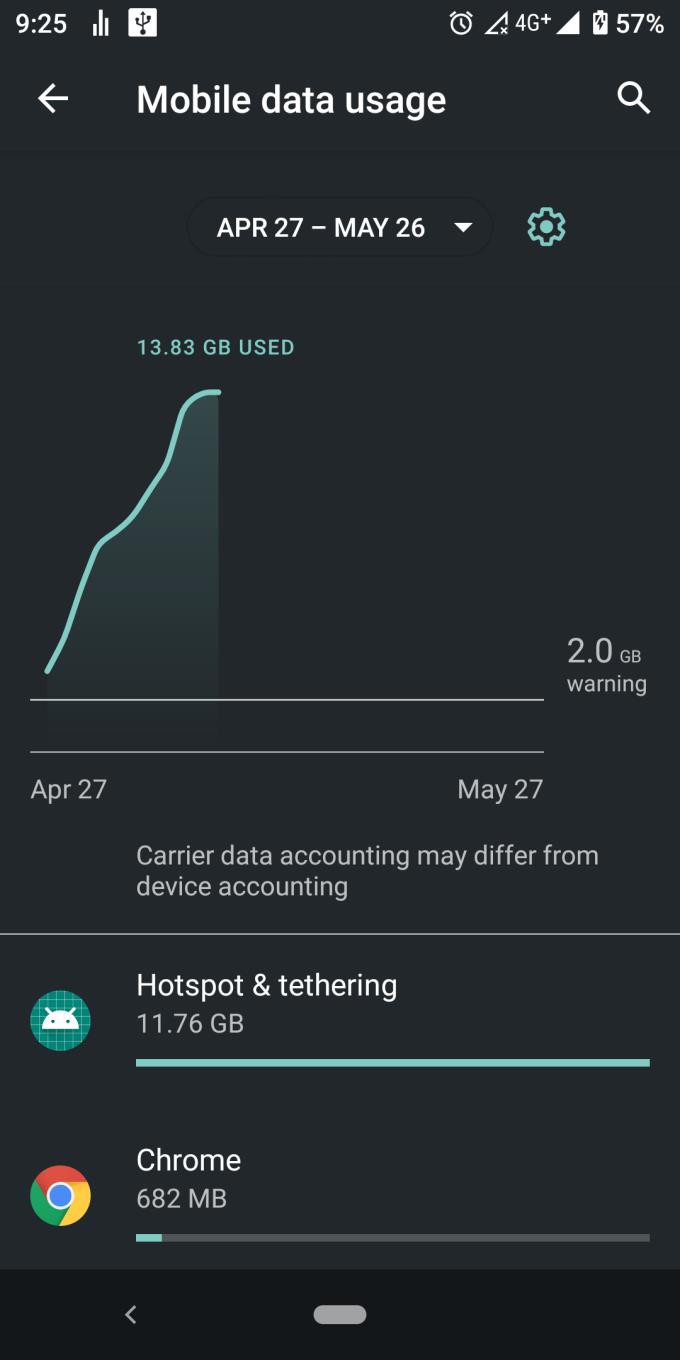
이 화면에서 일정 기간 동안 사용한 데이터의 양을 알려줍니다. 예를 들어 위 이미지에서 4월과 5월 사이에 13.83GB의 데이터를 소비했습니다. 보시다시피, 이것은 각 앱이 자체 데이터 사용량을 보여주는 여러 앱으로 구성되었습니다. 자세히 살펴보겠습니다.
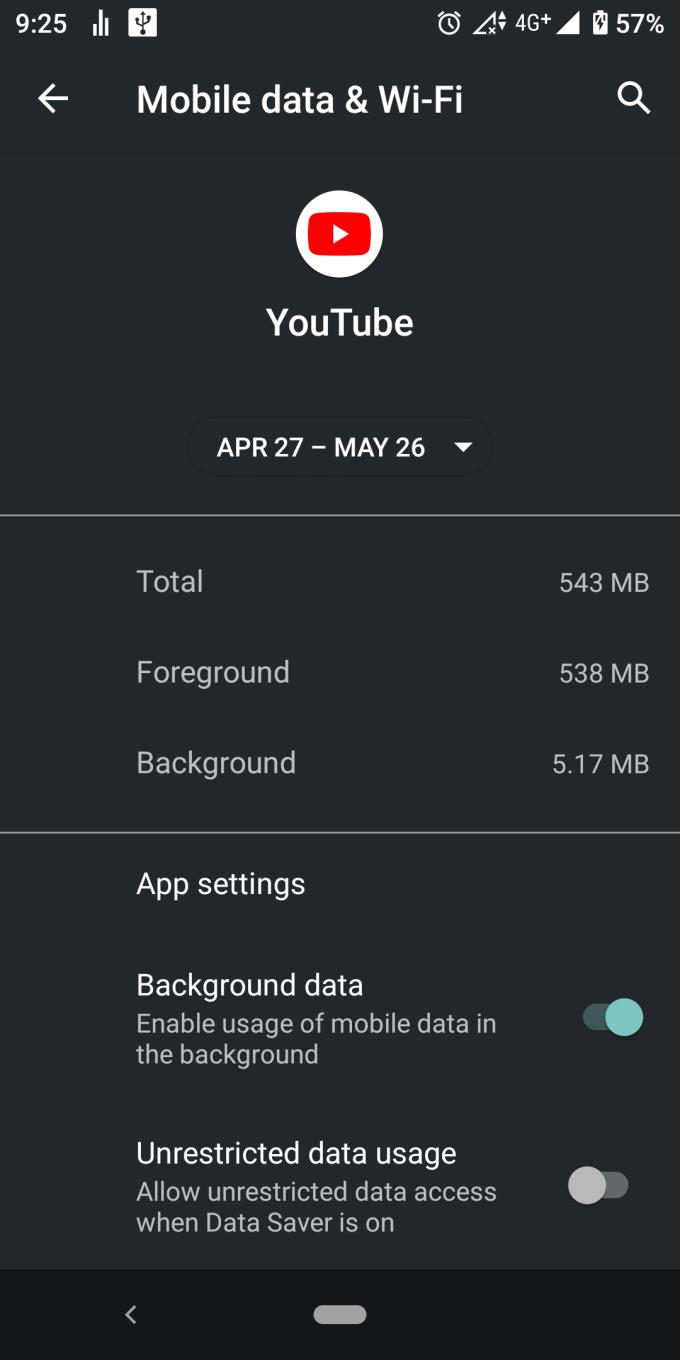
해당 기간 동안 youtube 앱은 538MB 전경과 5.17MB 배경으로 구성된 543MB의 데이터를 사용했습니다.
포그라운드는 피드 스크롤, 댓글 달기 또는 동영상 시청과 같이 화면에서 앱을 활발하게 사용할 때 사용되는 데이터의 양입니다.
백그라운드는 알림 수신, 앱에서 서버 업데이트 확인 또는 표시할 텍스트 다운로드와 같이 앱이 백그라운드에서 실행될 때 사용되는 데이터의 양입니다.
그 아래에서 백그라운드 데이터 옵션을 사용하면 해당 앱이 백그라운드에서 데이터를 사용할 수 있는지 여부를 결정할 수 있습니다. 항상 자동으로 실행되고 뒤에서 업데이트되는 성가신 앱을 제한하는 데 매우 유용합니다. 무제한 데이터 사용 옵션은 기본적으로 선택한 앱에 무제한 데이터 액세스를 제공합니다. Whatsapp, Google 서비스 등과 같은 필수 커뮤니케이션 앱에 더 유용합니다.
여기에 재미있는 부분이 있습니다. Android는 사용자에게 모바일 데이터 또는 Wi-Fi와 같은 데이터 사용에 대한 많은 제어 권한을 제공합니다. 소중한 데이터의 흐름을 제어하는 데 사용할 수 있는 몇 가지 방법이 있습니다.
데이터를 계산하고 제어할 시간 프레임을 설정할 수도 있습니다. 대부분의 데이터 계획은 월 단위로 계산되기 때문에 Android는 데이터 계획의 시작을 설정하기 위해 선택할 수 있는 날짜를 하나만 제공합니다. 이렇게 하려면 설정 > 네트워크 및 인터넷 > 모바일 네트워크/와이파이 > 데이터 사용량으로 이동하고 기간을 표시하는 날짜 바로 옆에 있는 톱니바퀴 아이콘을 클릭합니다.
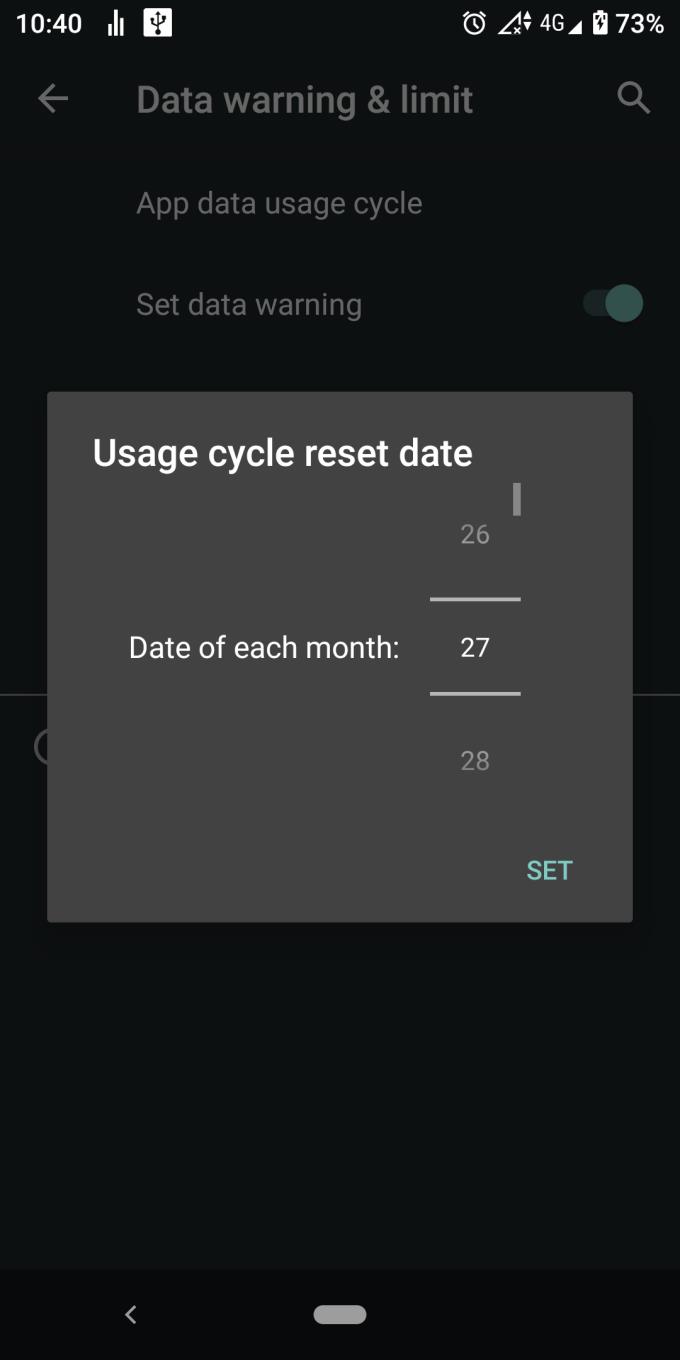
그런 다음 날짜를 선택할 수 있습니다. 날짜에 도달하면 데이터 계산이 0으로 재설정되고 다시 시작됩니다.
여전히 같은 창에서 데이터 경고가 활성화된 경우 데이터 사용량이 일정량에 도달하면 알림 경고를 받게 됩니다.
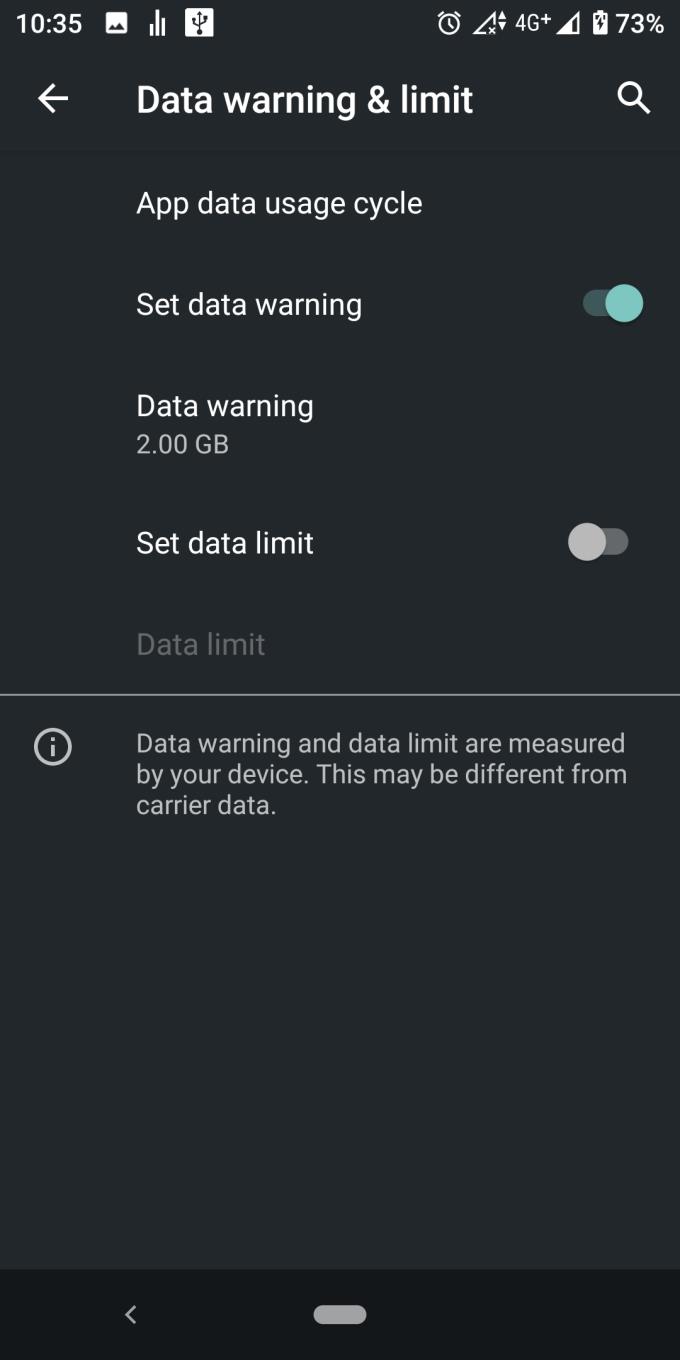
한편 데이터 제한 기능은 데이터가 일정량에 도달할 때까지 수동으로 무시하지 않는 한 알림을 보내고 데이터를 완전히 끕니다.
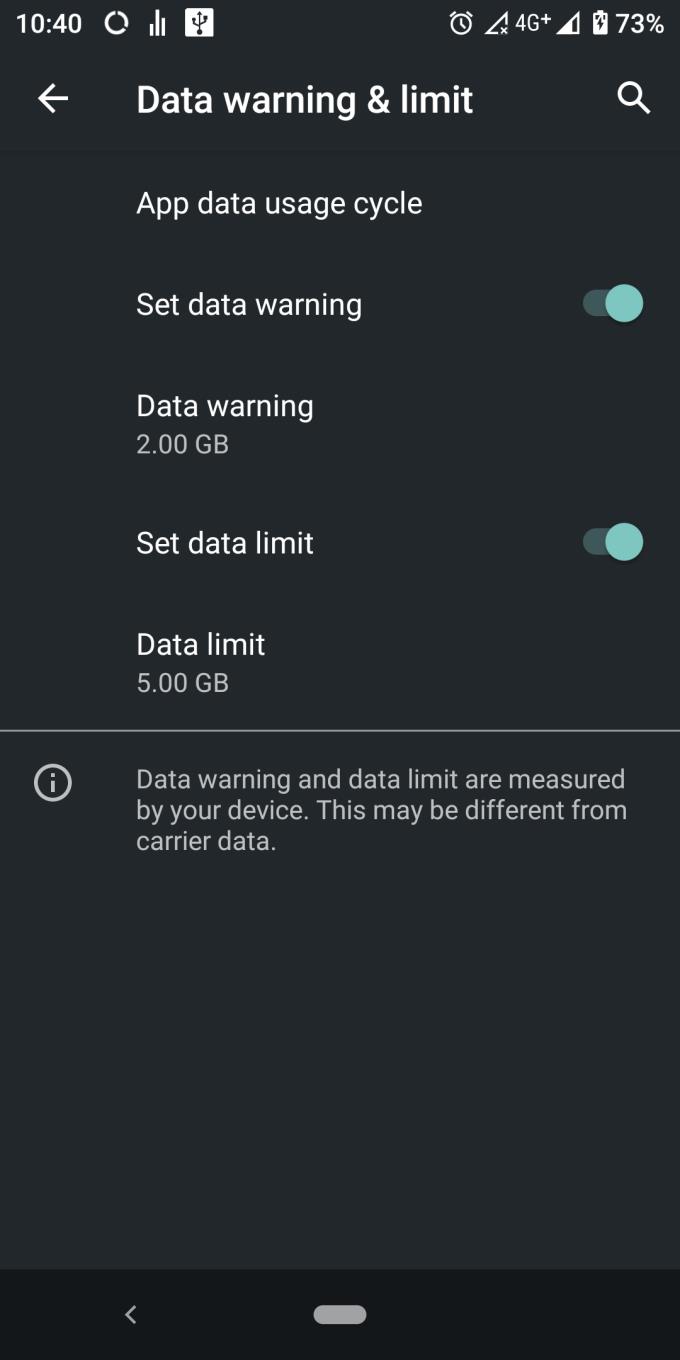
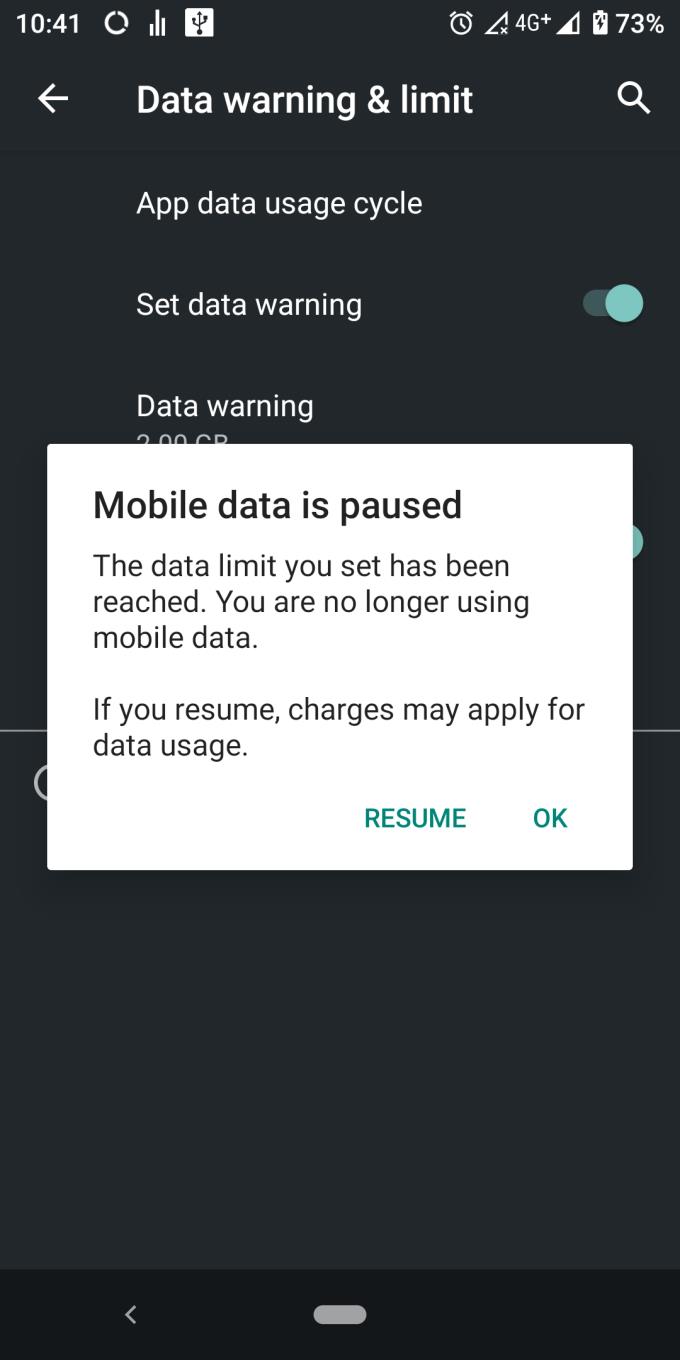
수동으로 토글하지 않는 한 데이터 제한, 모바일 데이터/와이파이 알림이 꺼집니다.
데이터 세이버는 전체 데이터 소비를 줄이기 위해 모든 앱이 백그라운드에서 데이터를 사용하는 것을 금지합니다. 즉, 예외 목록에 넣지 않는 한 누군가가 귀하의 인스타그램 게시물이나 YouTube 댓글에 답글을 달 때 알림을 받지 않습니다. 활성화하려면 설정 > 네트워크 및 인터넷 > 데이터 세이버로 이동하여 켭니다.
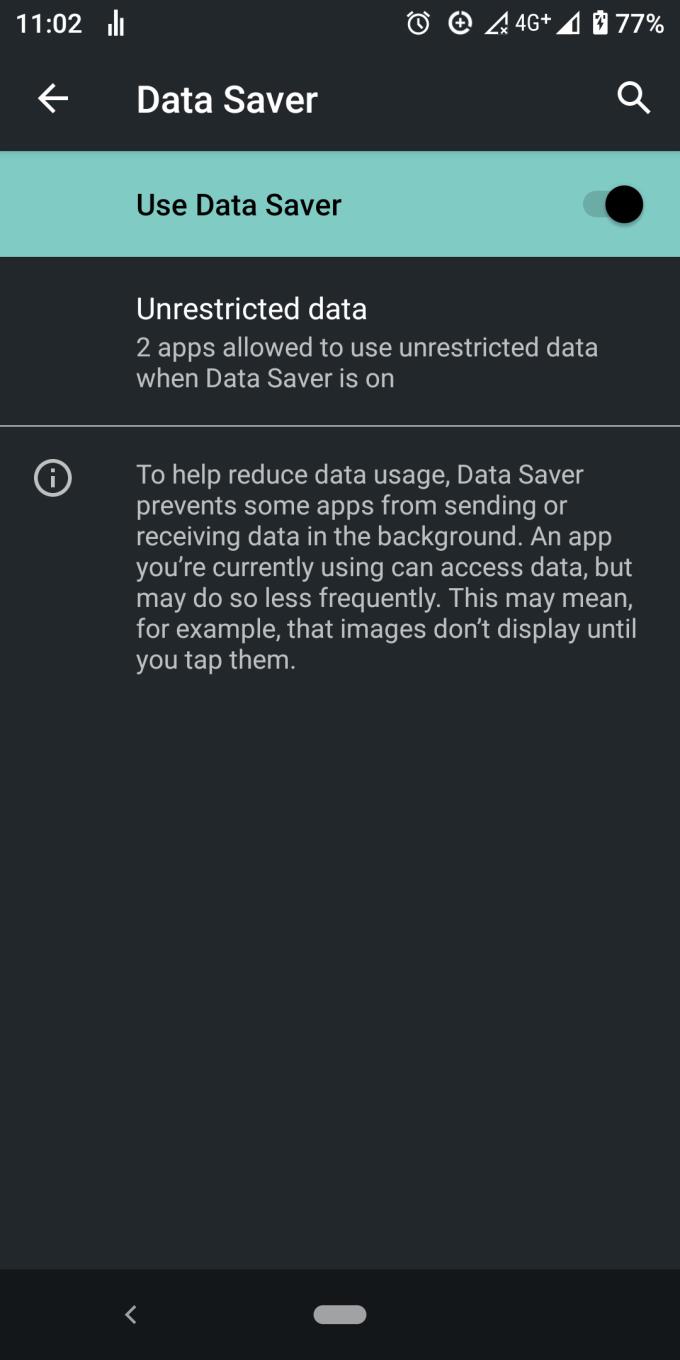
데이터 세이버를 켜면 필수 통신 앱을 예외 목록에 넣어야 합니다.
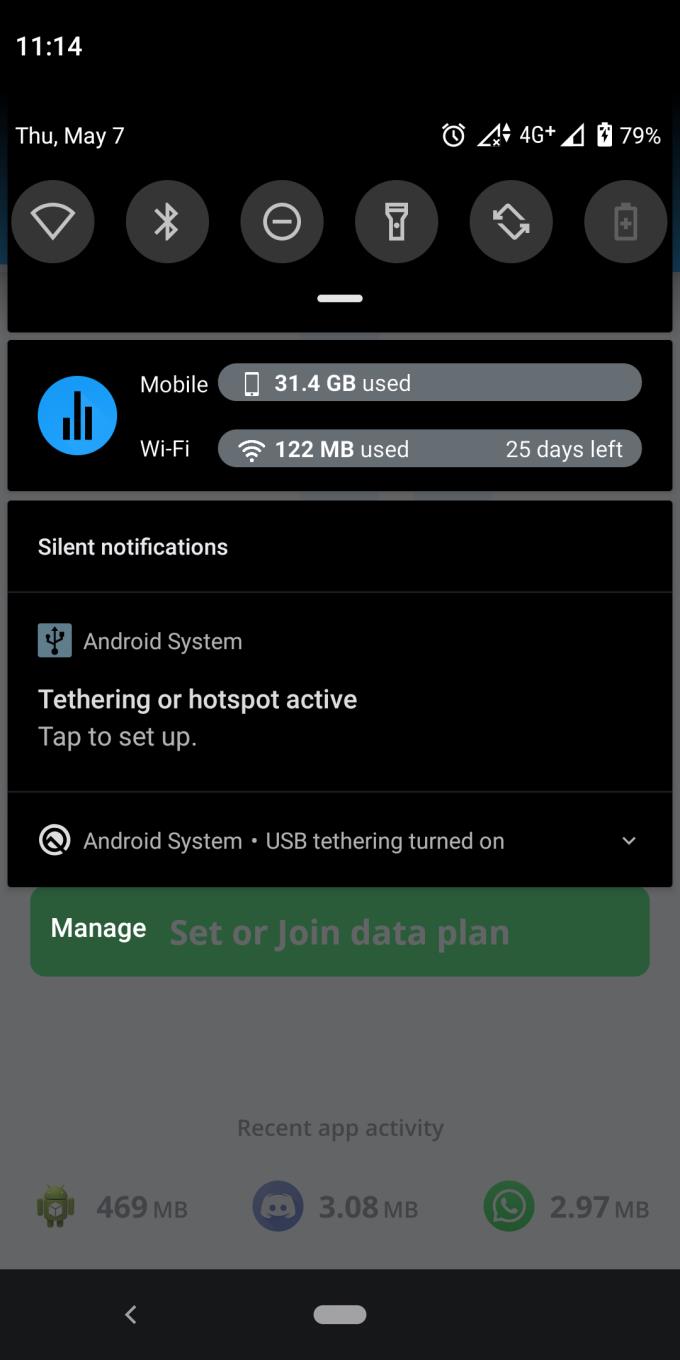
Android는 Android가 훌륭하기 때문에 앱 제작자가 사용자가 실질적으로 무엇이든 할 수 있도록 돕습니다. Android를 사용하지 않는 이유는 무엇입니까? Google Play의 타사 앱을 사용하여 데이터 흐름을 제어하고 모니터링할 수 있습니다. 예를 들어 Google Play에서 MyDataManager를 사용할 수 있습니다. 기본 Android 데이터 관리자 앱과 거의 동일하지만 일일 데이터 사용량에 대한 세부 정보를 추가합니다. 그리고 알림 표시줄에 작은 위젯을 추가하여 이미 사용 중인 데이터의 양을 알릴 수 있습니다.
페이스북 스토리는 만드는 재미가 있습니다. 안드로이드 기기와 컴퓨터에서 스토리를 만드는 방법을 소개합니다.
이 튜토리얼을 통해 Google Chrome 및 Mozilla Firefox에서 삽입된 비디오 자동 재생 기능을 비활성화하는 방법을 알아보세요.
삼성 갤럭시 탭 A가 검은 화면에 멈추고 전원이 켜지지 않는 문제를 해결합니다.
아마존 파이어 및 파이어 HD 태블릿에서 음악 및 비디오를 삭제하여 공간을 확보하고, 정리를 하거나 성능을 향상시키는 방법을 지금 읽어보세요.
아마존 파이어 태블릿에서 이메일 계정을 추가하거나 삭제하는 방법을 찾고 계신가요? 우리의 포괄적인 가이드가 단계별로 과정을 안내해 드립니다. 좋아하는 장치에서 이메일 계정을 간편하게 관리하세요. 이 꼭 읽어야 할 튜토리얼을 놓치지 마세요!
안드로이드 기기에서 앱이 시작 시 자동으로 실행되지 않도록 영구적으로 방지하는 두 가지 솔루션을 보여주는 튜토리얼입니다.
이 튜토리얼은 Google 메시징 앱을 사용하여 안드로이드 기기에서 문자 메시지를 전달하는 방법을 보여줍니다.
아마존 파이어에서 구글 크롬을 설치하고 싶으신가요? 킨들 기기에서 APK 파일을 통해 구글 크롬 설치하는 방법을 알아보세요.
안드로이드 OS에서 맞춤법 검사 기능을 사용하거나 비활성화하는 방법.
다른 장치의 충전기를 내 전화기나 태블릿에서 사용할 수 있는지 궁금하신가요? 이 유익한 포스트에는 몇 가지 답변이 있습니다.







